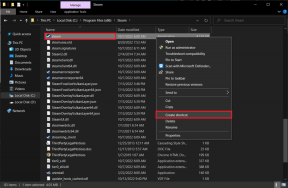Las 7 soluciones principales para la aplicación de grabación de voz que no funciona en teléfonos Samsung Galaxy
Miscelánea / / December 01, 2023
La aplicación Grabadora de voz de su teléfono Samsung Galaxy es una herramienta sencilla pero indispensable para capturar y preservar nuestros pensamientos, ideas y momentos preciados. Si bien tiene todas las funciones que pueda necesitar, hay ocasiones en las que la aplicación Grabadora de voz puede dejar de funcionar en su teléfono Samsung Galaxy.

Factores como inadecuado permiso para acceder al micrófono de su teléfono, restricciones de batería y caché dañado pueden causar que la aplicación Grabadora de voz no funcione correctamente en su teléfono Samsung Galaxy. Esta guía tiene una lista de soluciones prácticas que le ayudarán a conseguir que la grabación de voz funcione en el teléfono Samsung Galaxy.
1. Permitir que la aplicación Grabadora de voz use el micrófono
Como cualquier otra aplicación, Voice Recorder necesita permiso para usar el micrófono de su teléfono Samsung Galaxy. Si la aplicación no puede acceder al micrófono, no podrá crear ninguna grabación de audio. Aquí se explica cómo solucionarlo.
Paso 1: Mantenga presionado el ícono de la aplicación Grabadora de voz y toque el ícono 'i' en el menú resultante. Luego, vaya a Permisos.


Paso 2: Toque Micrófono y seleccione "Permitir solo mientras se usa la aplicación".

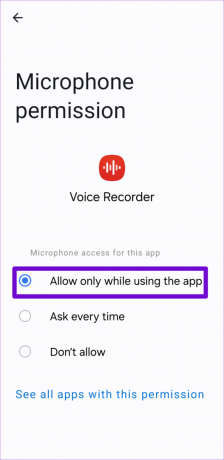
2. Habilite el acceso al micrófono desde la configuración de privacidad
Si su teléfono Samsung Galaxy ejecuta One UI 4.0 o superior, debe asegurarse de que la opción de acceso al micrófono esté habilitada en la configuración de privacidad. De lo contrario, la Grabadora de voz no podrá utilizar su micrófono a pesar de tener el permiso necesario.
Para habilitar el acceso al micrófono para aplicaciones en su teléfono Samsung Galaxy:
Paso 1: Abra la aplicación Configuración, toque Seguridad y privacidad y seleccione Más configuraciones de privacidad en el siguiente menú.


Paso 2: Habilite el interruptor junto a Acceso al micrófono.

Intente utilizar la aplicación Grabadora de voz y compruebe si funciona.
3. Cerrar aplicaciones en segundo plano
Es posible que la aplicación Grabadora de voz no pueda grabar nada si otra aplicación en segundo plano ya está usando el micrófono. Para evitar esto, debes cerrar todas las aplicaciones en segundo plano con acceso al micrófono.
Presione el botón Recientes o deslícese hacia arriba desde la parte inferior de la pantalla para abrir el selector de aplicaciones. Desliza hacia arriba las aplicaciones que deseas cerrar. Después de eso, intente usar la aplicación Grabadora de voz nuevamente.

4. Permitir el uso de batería sin restricciones en la aplicación
¿La aplicación Grabadora de voz de su teléfono Samsung Galaxy deja de grabar automáticamente después de unos minutos? Eso podría suceder si ha aplicado alguna restricción de batería a la aplicación. Aquí se explica cómo eliminarlos.
Paso 1: Mantenga presionado el ícono de la aplicación Grabadora de voz y toque el ícono de información de la aplicación en el menú que aparece.

Paso 2: Toque Batería y seleccione Sin restricciones en el siguiente menú.


5. Limpia tu micrófono y pruébalo
A veces, las soluciones más simples son las más efectivas. Si la aplicación Grabadora de voz aún no funciona correctamente, podría deberse a un micrófono sucio. Por lo tanto, es una buena idea limpiar el micrófono con un bastoncillo de algodón y quitar la suciedad o el polvo que impida que capte el sonido correctamente.
Una vez que haya limpiado el micrófono, puede utilizar la aplicación Samsung Members preinstalada para probarlo. Estos son los pasos para lo mismo.
Paso 1: Abra la aplicación Samsung Members, diríjase a la pestaña Soporte y toque Diagnóstico del teléfono.
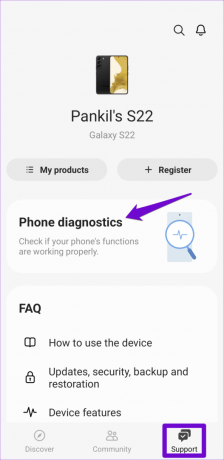
Paso 2: Toque Micrófono.

Paso 3: Toque el botón Grabar para capturar algo de audio. Luego, presione el botón Reproducir para escuchar el audio grabado.

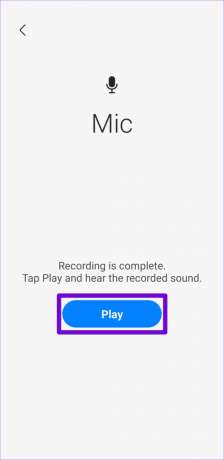
Si no puedes escuchar nada, tu El micrófono del teléfono puede estar funcionando mal.. En ese caso, haga revisar su teléfono en el centro de servicio Samsung más cercano.
6. Borrar caché de aplicaciones
Borrar el caché es una forma eficaz de resolver problemas con cualquier aplicación de Android, incluida la Grabadora de voz. Esto eliminará cualquier archivo temporal asociado con la aplicación que pueda haber estado causando el problema.
Paso 1: Mantenga presionado el ícono de la aplicación Grabadora de voz y toque el ícono "i" en el menú de información de la aplicación.

Paso 2: Vaya a Almacenamiento y toque la opción Borrar caché.

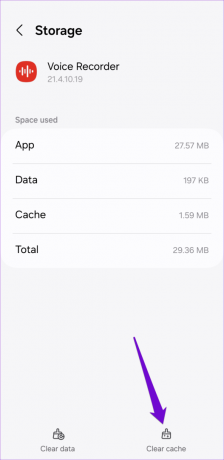
7. Actualice la aplicación Grabadora de voz
Si todo lo demás falla, es posible que la aplicación Grabadora de voz de su teléfono Samsung Galaxy tenga errores o esté desactualizada. Dirígete a Galaxy Store para actualizar la aplicación Voice Recorder y comprueba si eso hace que la aplicación vuelva a funcionar en tu teléfono Samsung Galaxy.
Aplicación de grabación de voz en Galaxy Store
Graba con confianza
Uno de los consejos anteriores debería solucionar cualquier problema con la aplicación Grabadora de voz en su teléfono Samsung Galaxy. Sin embargo, si ninguno funciona, considere cambiar a un aplicación de grabación de voz de terceros para capturar audio en tu teléfono Galaxy.
Última actualización el 27 de octubre de 2023
El artículo anterior puede contener enlaces de afiliados que ayuden a respaldar a Guiding Tech. Sin embargo, no afecta nuestra integridad editorial. El contenido sigue siendo imparcial y auténtico.

Escrito por
Pankil es un ingeniero civil convertido en escritor independiente de Ahmedabad, India. Desde su llegada a Guiding Tech en 2021, se adentra en el mundo de los procedimientos y guías de solución de problemas en Android, iOS, Windows y la Web en Guiding Tech. Cuando el tiempo lo permite, también escribe en MakeUseOf y Techwiser. Además de su nuevo amor por los teclados mecánicos, es un fanático de las pisadas disciplinado y continúa planificando sus viajes internacionales con su esposa.